1、首先,我们需要在在Word文档中绘制如图所示的证件表单,同时,还需要将相关人员的信息录入到excel表格中。
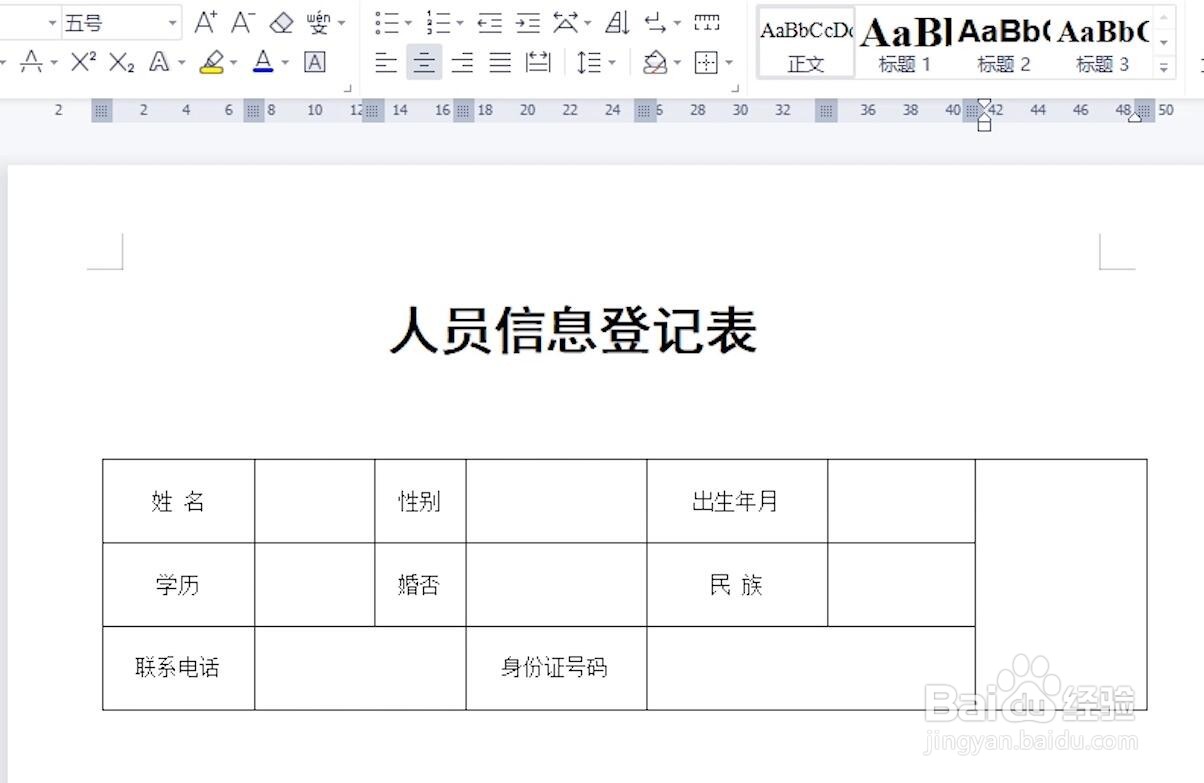

2、接下来,我们需要插入相应的图片及图片的名称与excel表格中的照片所在数据列的单元格值相同。

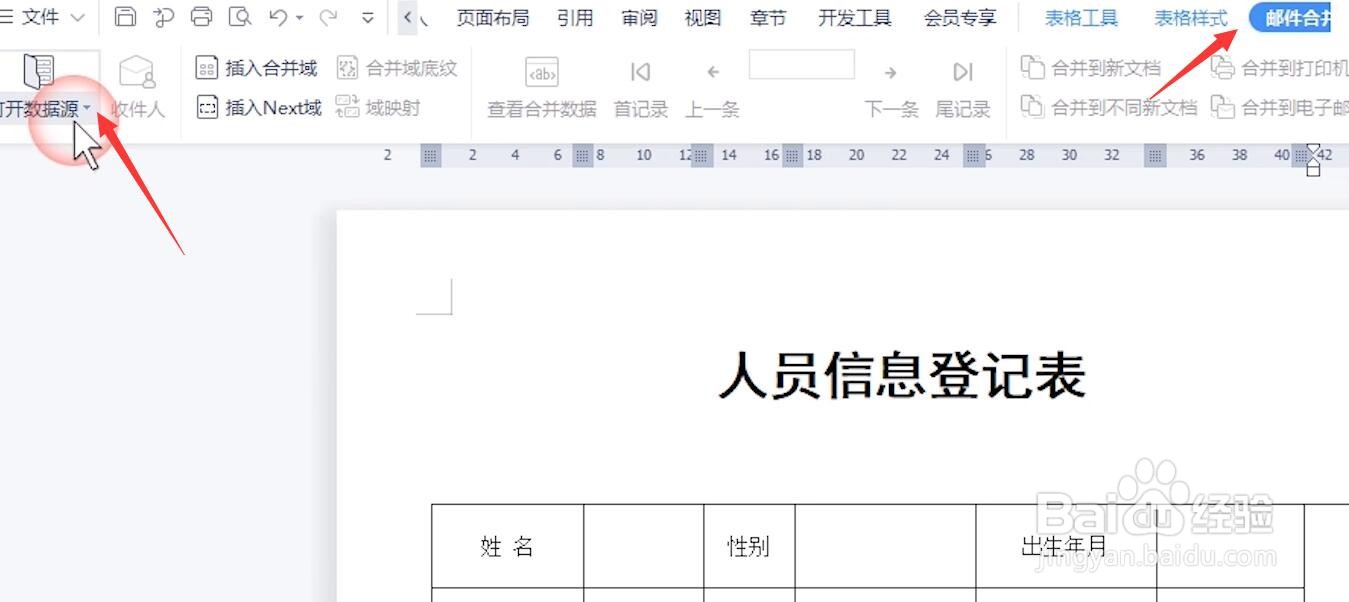
3、然后我们在word页面中切换到邮件合并功能,并且打开看设置数据源。


4、如图所示,我们在文档部件界面中插入一个域,并在其编辑界面中切换到插入图片选项卡,在其中输入如图所示的语大码。
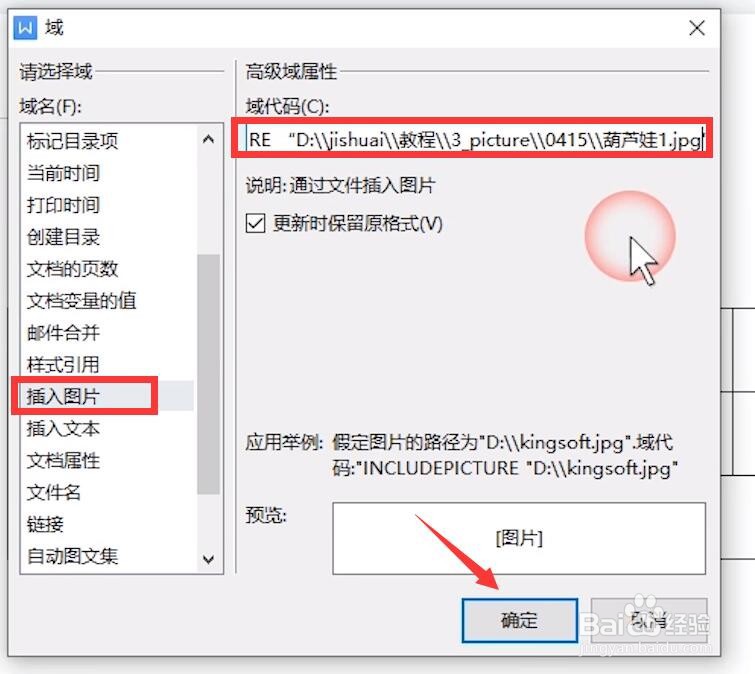
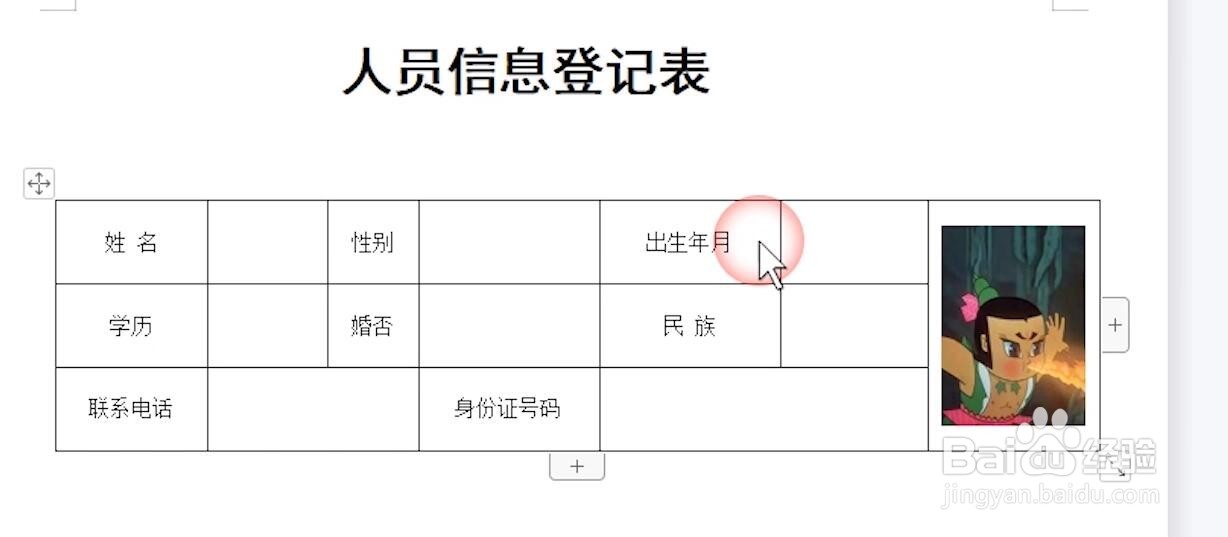

5、接着,我们在word的文档中的表格就实现了图片的添加,其效果如图所示。

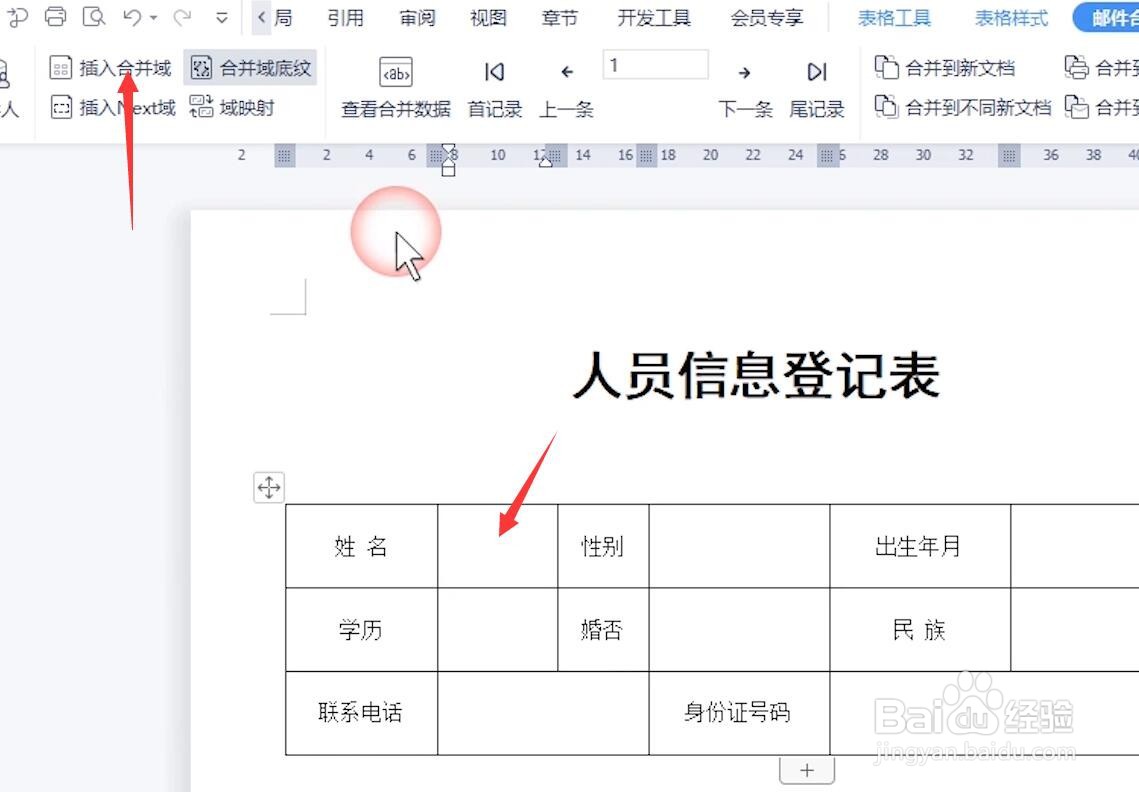
6、接下来,我们利用插入语功能,在图片中的其他位置插入相应的字段,从而实现相关域的插入操作。
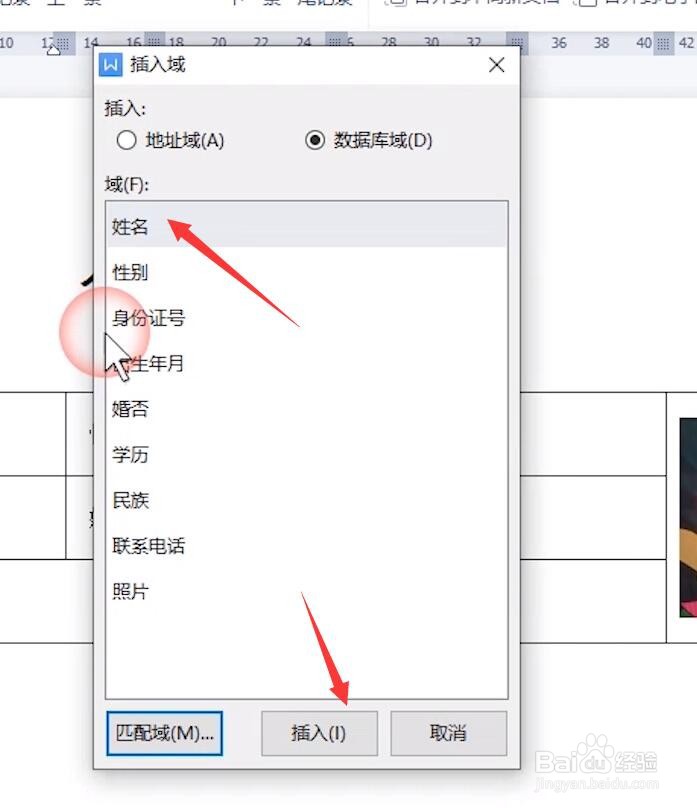

7、最后我们直接点击合并域按钮,此时,将完成所有文档记录的合并操作,最终就实现了证件表带的批量生产操作。

